パスワード項目では入力した文字から伏字に置き換えられますが、これを解除してくれる『Revelation』のご紹介です。
通常アカウント設定などのパスワード項目に文字を入力すると「●●●●」といった伏字に置き換えられます。
セキュリティ上でこうなっているというのは分かるのですが、「あれ・・・今間違えなかったっけ・・?」と思ってしまったら全部消して再入力・・・と意外と不便。
そんなときはRevelation!
入力したパスワードを伏字にせず、そのまま表示してくれる様になります。
また、Revelationを使うと一部非対応の項目もありますが、すでに登録されているメールアカウント等のパスワードを確認することも出来る様になっています。
詳細情報
Revelation
インストール
Cydiaより通常通りインストール。
Searchタブより「Revelation」と検索すると出てきます。
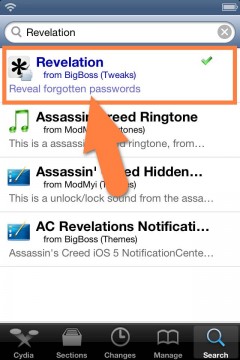
CydiaStoreより購入し、インストールを行ってください。
購入方法はこちらの記事をご覧ください。
【超便利!有料脱獄アプリを買う!「Cydia Store」の使い方!】
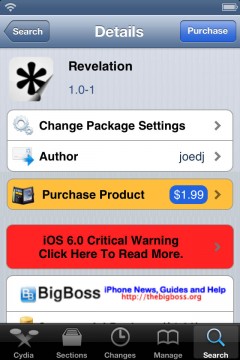
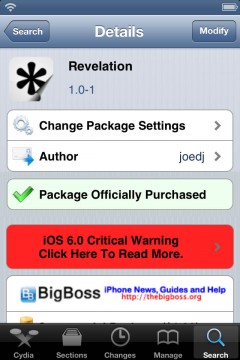
また、より詳しいインストール方法は下記記事をご覧ください。
【Cydia の 使い方! ~全部解説~ [JBApp]】
アプリ紹介
例えばアカウント設定のパスワード項目に文字を入力すると「●●●●」のように文字が伏字となって表示されます。
この心遣いがちょっと不便なときもありますよね・・・そんなときに登場Revelationさん。
Revelationをオンにしていると入力したパスワードは伏字とならず、そのまま表示されるようになります。
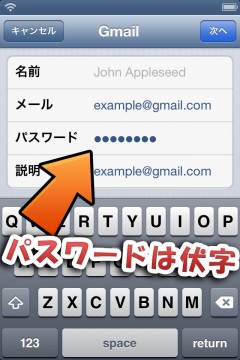
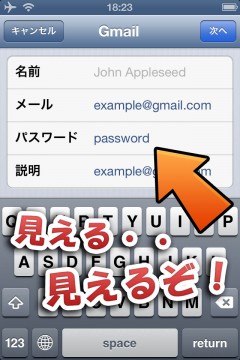
また、Safari等のパスワード入力項目でも機能が有効となっており、こちらも同様に入力中のパスワードが伏字にならなくなります。
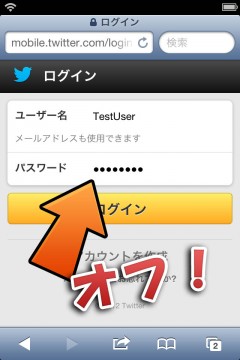
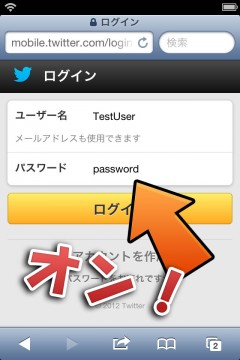
すでに登録済みも・・・
さらに、対応している項目についてはすでに登録されているアカウント等のパスワード項目も確認出来るようになっています。
メールアカウント(一部不可の物も有り)や、VPNアカウント、Safari・Chromeにセーブされている物、iSSHに登録されているアカウントと行った物が対応しているとのことです。
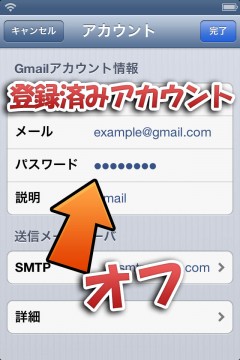
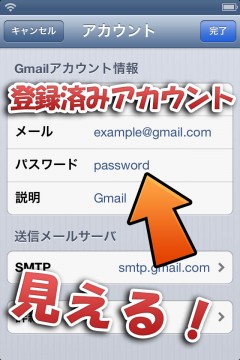
逆にiCloudアカウントや、iOS設定から登録したTwitter・Facebookアカウント、一部メールアカウントでは未対応となっており伏字になったままとなります。(●伏字はOKで、*伏字の部分はだめなのかな?)
セキュリティ的に
入力中のパスワードについてはあまり問題になることは無いと思いますが、一部であってもすでに登録されているアカウント等のパスワードを確認出来る様になっています。
これはこれで便利なのですが、どうしてもセキュリティ的には問題となる点になるかと思いますので、使わないときは設定からオフにしておく、もしくはSBSettings(more > MobileSubstrate Addons)やiCleanerあたりを使ってMobileSubstrateアドオン内「Revelation」を無効化してあげるととりあえずは安心かと思います。
設定方法
機能のオンオフが行える様になっています。
設定アプリ内に追加された『Revelation』項目より行います。
『Enabled』をオンにすることで機能が有効となります。
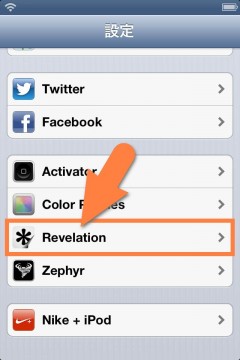
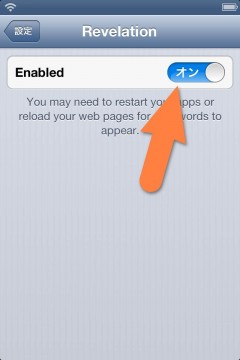

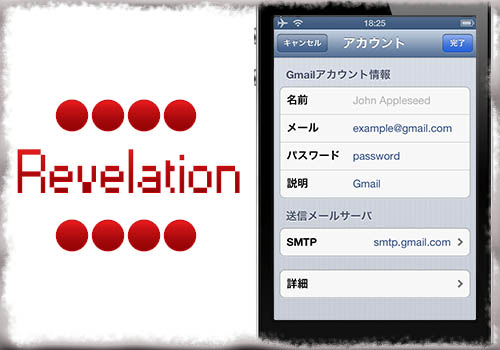
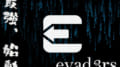

コメント
iCloudや機能制限pwもですか?
iCloudは新規入力時には確認出来ますが、すでに登録済みの物は確認不可となっています。また、機能制限やパスコードは確認する場所が無いので不可となります。
よく拝見させてもらってます。
場違いですいません。
OS X Serverの使い方を知っていれば教えてください。
m(_ _)m
OS X Serverには多数の機能がありますので、一概に使い方という事に関しては言えないのですが、使いたい機能などで検索してみるとほとんどの部分で解説されているかともいます!